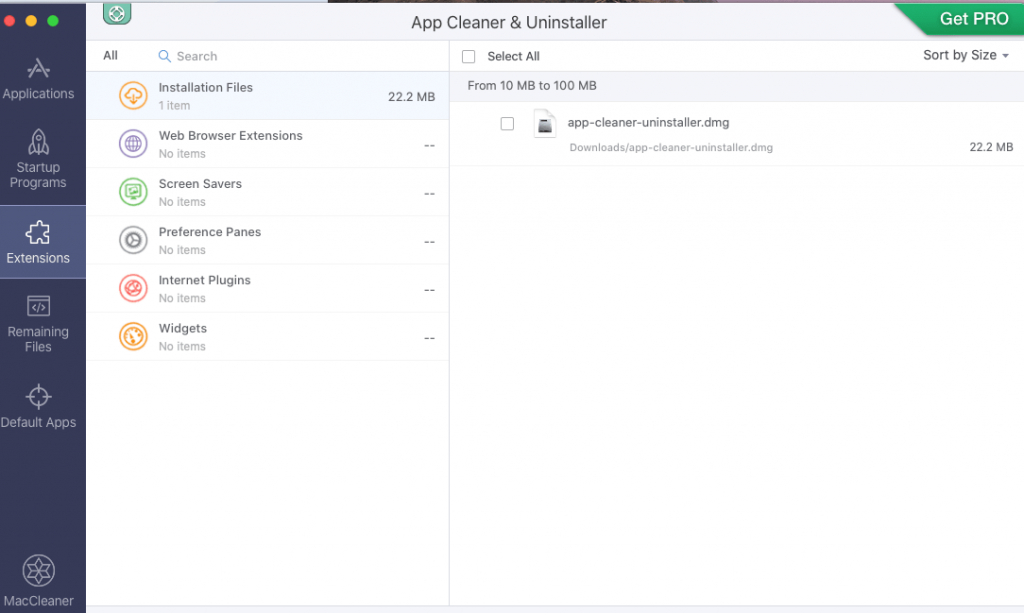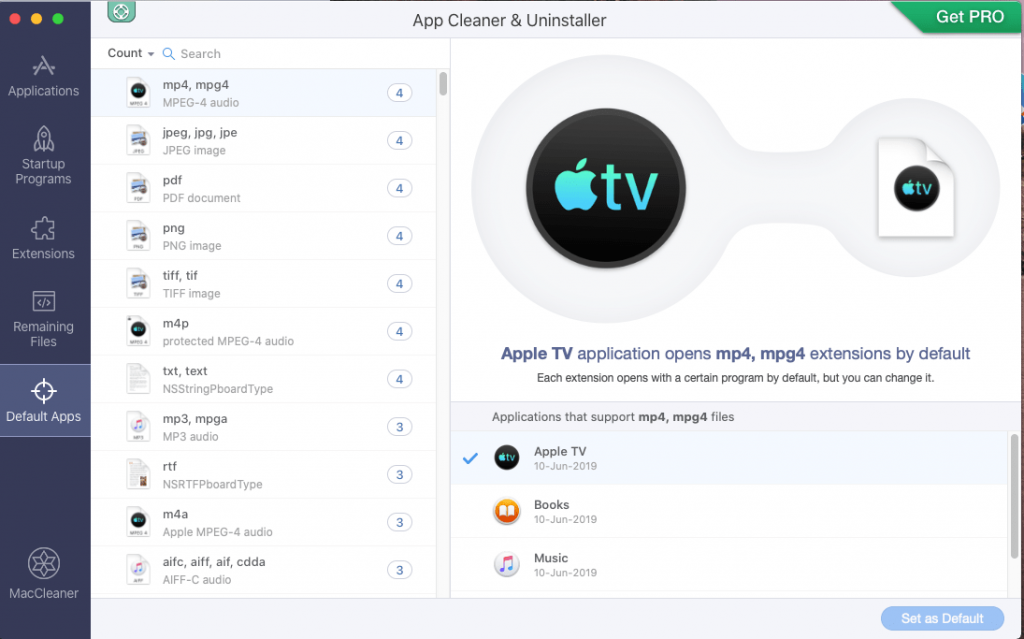За разлику од Виндовс-а, инсталирање апликација на мацОС је једноставно. Ако је апликација коју покушавате да инсталирате од поузданог програмера, можете је инсталирати у неколико кликова. Али деинсталирање апликација је управо супротно. Ако мислите да се премештањем у смеће све одговарајуће датотеке бришу, онда се варате.
Када превучете и испустите софтвер у кош/корпу, он се сигурно деинсталира, али придружене датотеке остају. Ове преостале датотеке заузимају гигабајте простора и чак успоравају ваш Мац . Због тога је неопходно да у потпуности деинсталирате софтвер и очистите ове остатке .
Имајући све ово на уму, потребан нам је ефикасан начин за брисање апликација и одговарајућих датотека. За ово нам је потребан програм за деинсталирање апликација који може да деинсталира апликацију и уклони све њене сервисне датотеке из мацОС-а. Срећом, постоји фантастичан алат под називом Апп Цлеанер & Унинсталлер који ефикасно обавља овај задатак.
Кратки резиме – Програм за чишћење и деинсталирање апликација
Датум објаве ажурирања апликације – 17. јун 2020
Цена – 19,90 УСД једнократно плаћање
Величина датотеке – 52,9 МБ
Оперативни систем – ОС Кс 10.10 или новији
Вишејезична подршка – енглески, француски, руски, шпански, немачки, јапански, поједностављени кинески
Преузимање -

Нектони Апп Цлеанер & Унинсталлер Про долази са потпуно другачијим корисничким интерфејсом. Једном инсталиран и покренут, приказује све инсталиране програме на вашем Мац-у. Кликом на сваки програм, можете прегледати одговарајуће датотеке у десном окну.
Ако желите да деинсталирате било коју апликацију, изаберите је > кликните на Изабери све у десном окну > Деинсталирај. Ово ће уклонити изабрану апликацију заједно са свим повезаним датотекама. Поред овога, ако желите да задржите извршне датотеке и ресетујете апликацију, изаберите све сервисне датотеке и уклоните их.
Предности Апп Цлеанер & Унинсталлер се не завршавају овде. Нуди и друге функције:
Најважније – Програм за чишћење и деинсталирање апликација
- Омогућава онемогућавање нежељених програма за покретање
- Наводи доле проширења претраживача, додатке, виџете итд.
- У одељку Преостале датотеке можете пронаћи остатке апликације.
- Користећи одељак Подразумеване апликације, можете да изаберете апликацију за аутоматско покретање одређених екстензија датотека
Све ово чини Апп Цлеанер & Унинсталлер најбољим Мац деинсталером и апликацијом коју корисници морају имати. Овај алат за деинсталирање такође подржава 1000+ апликација.
Зашто користити апликацију за чишћење и деинсталацију апликација за Мац?
Потпуно деинсталирање апликација, екстензија итд. са Мац-а је од суштинског значаја за његово несметано функционисање. А то се може постићи само коришћењем програма за деинсталацију апликација. Апликације које инсталирате на Мац садрже више од једне датотеке, од којих су неке скривене; стога, када избришете апликацију из фасцикле Апплицатион, неке заостале датотеке остају иза.
Проналажење ових датотека ручно није лако. Претпоставимо да их пронађете, тада ће увек постојати ризик јер никада нећете знати које датотеке да избришете.
Стога је одлична идеја да се спасите свих ових невоља коришћењем апликације за чишћење и деинсталацију апликација. Ова фантастична апликација користи снажан алгоритам за тражење одговарајућих датотека и њихово брисање. То резултира враћањем велике количине простора за складиштење и избацивањем порука о грешци Нот Еноугх Стораге .

Карактеристике – Чистач и деинсталатор апликација
-
Кориснички интерфејс
Прво, кориснички интерфејс игра виталну улогу у успеху или неуспеху апликације. У овој области, Апп Цлеанер & Унинсталлер је сигуран победник. Овај програм за деинсталирање мацОС апликација има бољи кориснички интерфејс од уграђеног модула за деинсталирање Мац-а. Он темељно скенира ваш Мац у потрази за инсталираним апликацијама, екстензијама, виџетима, остацима, ставкама за покретање и још много тога.
Када се скенирање заврши, програм за чишћење и деинсталацију апликација подели све ставке по секцијама. Ово помаже кориснику да разуме шта треба задржати и уклонити са Мац-а. Даље, чак можете сазнати колико простора можете опоравити брисањем нежељене апликације.
У левом окну Нектони-јевог програма за чишћење и деинсталацију апликација, видите различите одељке као што су апликације, програми за покретање, екстензије, преостале датотеке и подразумеване апликације. Можете кликнути на било који од ових одељака да бисте добили детаље. Штавише, напредне опције сортирања вам омогућавају да сортирате апликације по величини, имену, датуму, великим и старим итд.
Да би у потпуности уклонила апликацију са Мац-а, апликација за деинсталацију треба да зна где да тражи све повезане и скривене датотеке. У овој области поново побеђује Апп Цлеанер & Унинсталлер. Да би се осигурало да је сваки део инсталиране мацОС апликације уклоњен, он проверава привремене датотеке, додатне думпове и смеће тако да ниједан остатак не остане на вашем Мац-у.
Процес деинсталације је веома једноставан. Изаберите апликацију коју желите да деинсталирате са леве стране > кликните на Изабери све да означите повезане датотеке и кликните на Деинсталирај. Иако је ово Про функција 7 дана, можете је користити у потпуно функционалној пробној верзији.
Апп Цлеанер & Унинсталлер има безбедну листу за заштиту системских датотека. Ово је учињено тако да програм може лако да изабере датотеке које треба избрисати са вашег Мац-а.
Овај алат за чишћење и деинсталирање апликација не само да брзо проверава све апликације, екстензије и преостале датотеке, већ их и безбедно уклања без ометања функционалности других инсталираних апликација. Видети колико ефикасно ова апликација ради и проналази чак и најмањи скривени траг је фантастично.
Већина програма за деинсталирање апликација фокусира се само на деинсталирање апликација, али Апп Цлеанер & Унинсталлер има више да понуди. Користећи његове друге функције као што су програми за покретање, можете повећати време покретања Мац-а. Екстензије помажу у уклањању нежељених проширења прегледача и још много тога. Преостале датотеке бришу остатке апликације, а подразумеване апликације омогућавају аутоматско покретање апликације када се користи одређена екстензија датотеке.
Ово пружа свеобухватан преглед апликације и чак даје корисницима потпуну контролу над стварима. На кориснику је коју радњу жели да изврши користећи Апп Цлеанер & Унинсталлер.
Овај свестрани производ је такође лак за џеп. Испуњава све ваше захтеве и држи цене у границама. Нектони-јев Апп Цлеанер & Унинсталлер је доступан за бесплатно преузимање. Можете га користити бесплатно 7 дана, након чега ће функције бити закључане. Да бисте га даље користили, мораћете да платите 19,90 долара да бисте им приступили.
Доња граница
Овај наменски чистач и деинсталатор Мац апликација је другачији и много бољи од осталих доступних на тржишту. Не морате да бринете о додатним функцијама или додатним модулима. Ова Нектони-јева апликација има све, од деинсталирања апликације до уклањања остатака који могу све.
Верујемо да смо успели да објаснимо програм за чишћење и деинсталацију апликација и зашто је то најбољи програм за деинсталацију апликација за Мац . У зависности од тога шта желите да постигнете помоћу апликације, можете одабрати модуле. Такође можете користити Екперт Моде да бисте сазнали које су то извршне датотеке, кеш датотеке и друге датотеке.

Апп Цлеанер & Унинсталлер подржава Апп Сторе апликације и осигурава да не остану остаци када се апликација избрише. Коришћење овог алата је веома једноставно и једноставно. Овај најбољи програм за деинсталацију апликација за Мац врши дубинско чишћење система и помаже у уклањању свих трагова, укључујући и оне скривене. Волим да користим ову апликацију и препоручио бих је и вама.
Ако не желите да је купите унапред, покушајте да користите пробну верзију апликације и видите како функционише. Надамо се да смо све покрили. Ако смо пропустили да споменемо било коју вредну функцију, обавестите нас у коментарима.